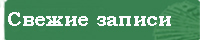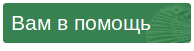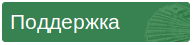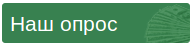Что из себя представляет Gptplanet мы уже выяснили и сегодня вы узнаете как проходит регистрация на Gptplanet. Кстати, рекомендую сначала глянуть, статью «как зарегистрироваться на Необуксе». В ней есть вступление, где я подробно описал, чего нельзя делать на буксах, почему емейл лучше использовать от Gmail и т.п. Повторяться здесь не буду! Если в работе с буксами у вас немного опыта, то эта инфа для вас будет очень полезной.
Могу добавить, что многие быстро уходят с проекта или пишут негативные отзывы про Gptplanet, так как не разобрались в работе букса! Надеюсь у вас хватит терпения! А если нужна помощь или есть вопросы, то пишите в комментариях внизу страницы.
Gptplanet: регистрация на русском языке
Итак, переходим к регистрации на Gptplanet. Жмите на баннер ниже.
Попадете на главную страницу проекта. Здесь сверху справа будет кнопка Register. Жмем ее и увидим регистрационную форму, которую следует заполнить на латинице (английская раскладка клавиатуры). Все данные указывайте реальные, а то инфа может проверяться при выводе заработанных денег. Вдобавок я рекомендую и себе где-то записать все эти данные, на всякий случай.
Первый блок «General Information» — Персональная информация:
- Full name – Ваши имя и фамилия.
- Username — Придумайте себе имя пользователя. Оно должно быть уникальным. Если его уже использует кто-то другой, то вам выдаст ошибку!
- Password — Ваш пароль, минимум вроде 6 символов. Я рекомендую для каждого сайта делать уникальный пароль в целях безопасности!
- Referrer – Здесь уже вписан ваш реферер. Проверьте чтобы там был указан логин «marselles».
- Day of birth – Дата рождения.
- E-mail Address – Почтовый ящик.
- Confirm E-mail Address – Еще раз повторите почтовый ящик.
- Confirm Password – Повторите пароль еще раз.
Затем следует поставить две «галочки», что вы ознакомились с правилами и разрешаете обрабатывать свои персональные данные.
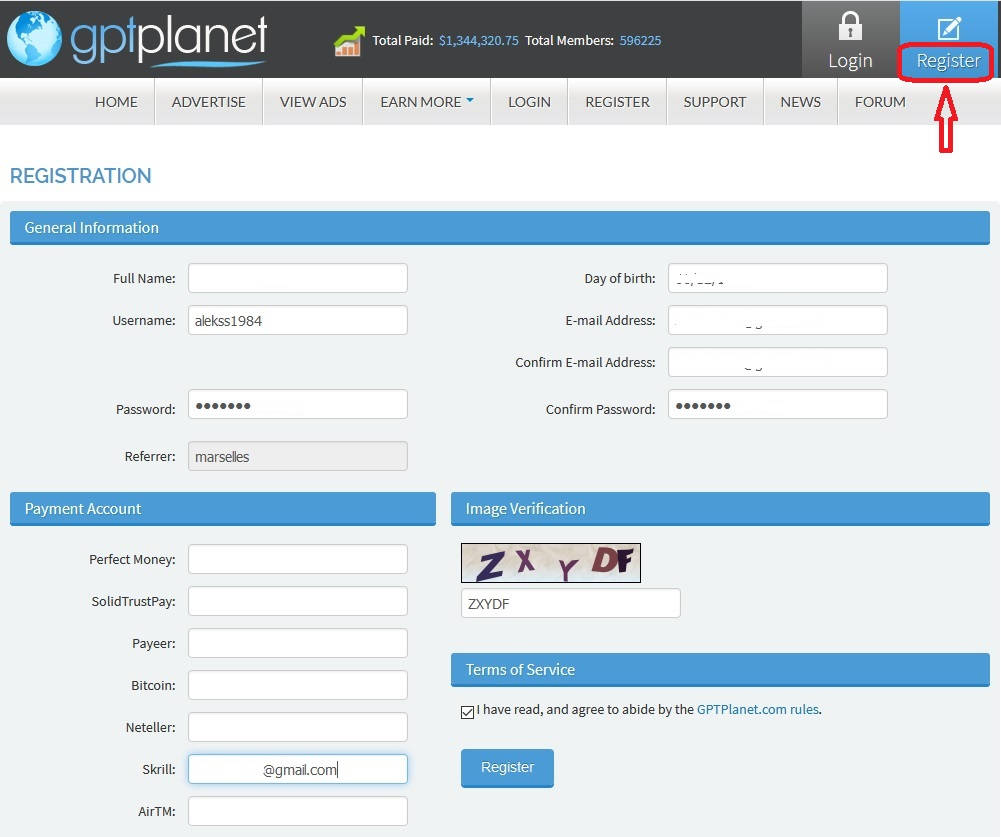
Второй блок «Payment Account» — Платежные данные:
- Perfect Money – Ваш номер счета, узнать его можно в личном кабинете платежной системы.
- SolidTrustPay – Ваш логин в этой платежной системе.
- Payeer — Ваш номер счета, узнать его можно в личном кабинете платежной системы.
- Bitcoin – Как правило, кошелек биткоина берут с криптовалютной биржи, на которую вы хотите получить выплату. А с нее уже обменять их на другую валюту и вывести на карту.
- Neteller – Ваш почтовый ящик в этой платежной системе.
- Skrill – Ваш почтовый ящик в этой платежной системе.
- AirTM – Ваш почтовый ящик в этой платежной системе.
- LiteCoin – номер счета LTC, рекомендую взять его на криптовалютной бирже.
- Dash – номер счета Dash, рекомендую взять его на криптовалютной бирже.
Теперь осталось доказать, что вы не робот, а человек. Для этого просят ввести капчу. Это буковки в блоке «Image Verification». Еще чуть ниже поставьте «галочку», что вы ознакомились с правилами и разрешаете обрабатывать свои персональные данные.
В конце жмем кнопку Register. Если ваша Gptplanet регистрация прошла без ошибок, то вы увидите приветственное сообщение с текстом «Welcome to GPTPlanet».
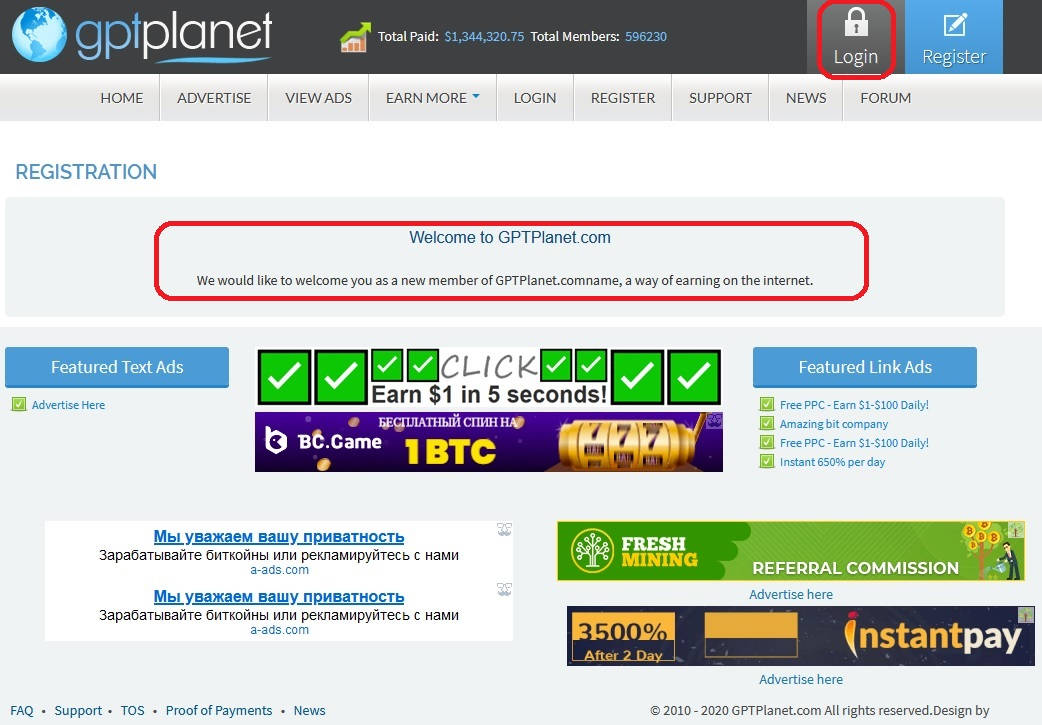
Далее можно входить в аккаунт, через кнопку «Login». Кстати, при первом входе выскочит еще окно, где следует задать секретный вопрос и ответ на него. Обязательно сохраните себе эти данные. Они понадобятся вроде для восстановления аккаунта.